Optionen Administrator, Buchungen (weitere)
|
Diese Version von Time-Organizer wird nicht mehr weiterentwickelt! Seit Oktober 2015 gibt es eine komplett neu entwickelte Version vom Time-Organizer. Sofern Sie noch die "alte" Version (Version 15.xx oder älter) einsetzen, wenden Sie sich bitte an unseren Support um ein Update auf die aktuelle Version einzuspielen. In dieser veralteten Version sind keine Fehlerbereinigungen mehr möglich! Die Beschreibung der aktuellen Version können Sie sich hier anschauen. |
Hier können Sie weitere allgemeine Einstellungen für das "Verhalten" beim Buchen von Zeiten vornehmen.
Diese Optionen sind für alle Mitarbeiter gültig und können nur von Administratoren eingestellt werden!
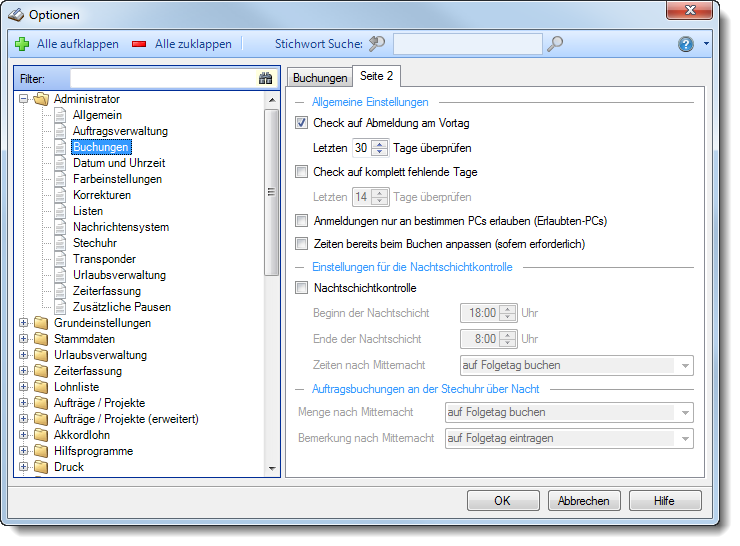
Check auf Abmeldung am Vortag
Soll am Erfassungs-PC (Stechuhr-PC oder Transponder-PC) bei An- und Abmeldungen der Mitarbeiter überprüft werden, ob sich dieser Mitarbeiter am Vortag korrekt abgemeldet hat?
Wenn diese Option aktiviert ist, erhalten die Mitarbeiter einen Warnhinweis, wenn die Abmeldung am Vortag "vergessen" wurde. Der Mitarbeiter kann sich dann im Personalbüro melden und seine fehlende Abmeldezeit nachtragen lassen.
|
Warnhinweis anzeigen |
|
Warnhinweis nicht anzeigen Letzten xx Tage überprüfen Stellen Sie ein, die letzten wie viel Tage überprüft werden sollen. Wenn Sie diesen Zeitraum größer als 30 Tage einstellen, erfolgt intern eine weitere Abfrage an die Datenbank. Bei schlechten / langsamen Verbindungen zur Datenbank sollten Sie diesen Wert also auf maximal 30 Tage einstellen. |
Check auf komplett fehlende Tage
Soll am Erfassungs-PC (Stechuhr-PC oder Transponder-PC) bei An- und Abmeldungen der Mitarbeiter überprüft werden, ob für diesen Mitarbeiter in den letzten Tagen komplette Tagesbuchungen fehlen?
Wenn diese Option aktiviert ist, erhalten die Mitarbeiter einen Warnhinweis, wenn im ausgewählten Zeitraum weder eine Buchung vorhanden noch ein Eintrag in der Urlaubskarte (z.B. Urlaub oder Krank) vorhanden ist. Der Mitarbeiter kann sich dann im Personalbüro melden und die Zeiten für diesen Tag nachtragen lassen.
|
Überprüfung nicht durchführen |
|
Überprüfung durchführen Letzten xx Tage überprüfen Stellen Sie ein, die letzten wie viel Tage überprüft werden sollen. Wenn Sie diesen Zeitraum größer als 30 Tage einstellen, erfolgt intern eine weitere Abfrage an die Datenbank. Bei schlechten / langsamen Verbindungen zur Datenbank sollten Sie diesen Wert also auf maximal 30 Tage einstellen. |
Wenn Sie mit Nachtschichten (Nachtarbeit, die Mitarbeiter arbeiten über Mitternacht hinweg) arbeiten, sollten Sie die Nachtschichtkontrolle aktivieren.
Wenn Sie grundsätzlich ohne Nachtschichten arbeiten, können Sie die Kontrolle deaktivieren. Die notwendigen Prüfungen entfallen dann beim Buchen und der Buchungsvorgang geht etwas schneller (allerdings ist das "etwas" im Bereich von Millisekunden, also eher ein theoretischer Wert).
|
Nachtschichtkontrolle aktivieren |
|
Nachtschichtkontrolle nicht aktivieren Beginn Nachtschicht Damit nicht "aus Versehen" bei Mitarbeitern die Nachtschicht Korrektur durchgeführt wird, die einfach nur vergessen haben sich korrekt abzumelden, können Sie hier eine Uhrzeit hinterlegen. Anhand dieser Uhrzeit kann das System die wirklich während der Nachtschicht arbeitenden Mitarbeiter erkennen. Wenn die Nachtschicht z.B. um 20:00 Uhr bei Ihnen beginnt, können Sie in diesem Feld z.B. 18:00 Uhr hinterlegen. Es werden dann nur Mitarbeiter als Nachtschicht Mitarbeiter akzeptiert, deren letzte Anmeldung nach 18:00 war. Ein Mitarbeiter, der einfach nur vergessen hat sich abzumelden, hat normalerweise eine frühere letzte Anmeldezeit (z.B. 07:00 wenn es ein Mitarbeiter der Frühschicht ist) und fällt somit nicht in die Nachtschicht Korrektur. Geben Sie, wie im Beispiel, ruhig 2 Stunden Toleranz ein, falls die Nachtschicht mal außer der Reihe eher anfängt. Ende Nachtschicht Damit nicht "aus Versehen" bei Mitarbeitern die Nachtschicht Korrektur durchgeführt wird, die einfach nur vergessen haben sich korrekt abzumelden, können Sie hier eine Uhrzeit hinterlegen. Anhand dieser Uhrzeit kann das System die wirklich während der Nachtschicht arbeitenden Mitarbeiter erkennen. Wenn die Nachtschicht z.B. um 06:00 bei Ihnen endet, können Sie in diesem Feld z.B. 10:00 hinterlegen. Es werden dann nur Mitarbeiter als Nachtschicht Mitarbeiter akzeptiert, die sich vor 10:00 abmelden. Geben Sie, wie im Beispiel, ruhig 4 Stunden Toleranz ein, falls die Nachtschicht mal Überstunden macht. Zeiten nach Mitternacht Wie sollen die Zeiten nach Mitternacht verbucht werden? Auf Folgetag buchenDie Zeiten werden auf den tatsächlichen Tag gebucht, an dem die Buchung erfolgt. Die Zeiten werden also auf 2 Tage verteilt gebucht. Auf Anmeldetag buchenDie Zeiten nach Mitternacht werden trotzdem auf den Tag gebucht, an dem die Nachtschicht begonnen wurde. Bitte schauen Sie sich hier eine ausführliche Erklärung dieser Einstellung an. |
Anmeldungen nur an bestimmten PCs erlauben
Wenn Sie nicht möchten, dass sich jeder Mitarbeiter an jedem beliebigen PC anmelden kann, können Sie dies einschränken und jedem (oder nur den gewünschten) Mitarbeiter "seine" PCs zuweisen.
Dies kann sinnvoll sein, wenn bei Ihnen die Arbeitszeit erst direkt am (persönlichen) Arbeitsplatz beginnt und nicht mit Betreten des Gebäudes. So stellen Sie sicher, dass sich die Mitarbeiter keinen Zeitvorteil verschaffen können, in dem sie sich an einem PC nahe dem Eingang anmelden.
|
Mit PC Zuweisungen arbeiten |
|
Jeder kann sich an jedem PC anmelden (Normalfall) |
Zeiten bereits beim Buchen anpassen
Sollen vom Tagesplan abweichende Zeiten bereits beim Buchen entsprechend angepasst (gekürzt) werden?
Buchungen, die vor dem eigentlichen Arbeitsbeginn bzw. nach dem eigentlichen Arbeitsende erfolgen, können automatisch mit der entsprechenden Vorgabezeit gebucht werden.
Zu beachten ist hierbei, dass auch eine Abmeldezeit die VOR der ersten erlaubten Anmeldezeit liegt, ebenfalls auf die Anmeldezeit korrigiert wird.
|
Nein (für 99% der Anwender zutreffend) |
||
|
Ja Beispiel: Vorgabe laut Tagesplan: Kommen ab 7:00, Gehen bis 19:00 Erfolgt nun eine Buchung um 6:55 wird diese als 7:00 gebucht. Normalerweise würde die Buchung zwar mit 6:55 gebucht werden, aber erst ab 7:00 berechnet. Sollte dies Ihre Mitarbeiter "verwirren", können Sie die Zeiten direkt bei der Buchung entsprechend korrigieren lassen.
|
Monitorschutz gegen einbrennen der Erfassungsmaske aktivieren
Soll der Schutz gegen das Einbrennen der Erfassungsmaske (beim Aufruf als Stechuhr oder bei Transponder Erfassung) auf dem Bildschirm aktiviert werden?
Das Bild mit der Erfassungsmaske bewegt sich dann ganz langsam auf dem Monitor nach oben und unten.
|
Ja, Monitorschutz aktivieren |
|
Nein, Monitorschutz nicht aktivieren |
|
Stand: 30.09.2015 |
Aktuelle Seite https://www.Zeiterfassung-Software.de/handbuch/optionen_administrator_buchungen_weitere.htm
|
Keywords: |
